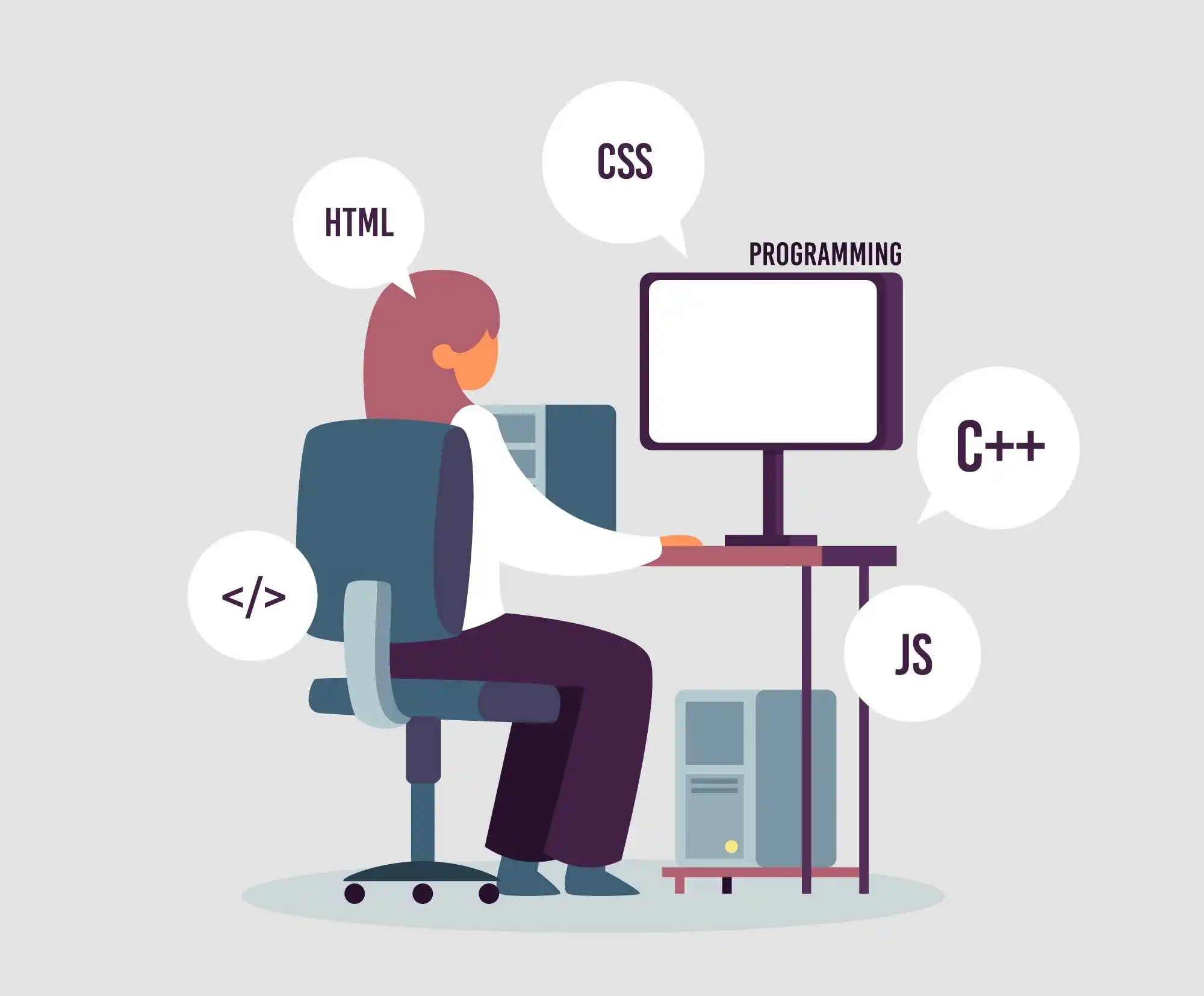Advan – Halo, teman-teman! Kamu pasti pernah menghadapi situasi di mana elemen di halaman web kamu saling tumpang tindih dan hasilnya tampak berantakan. Nah, di sinilah z-index menjadi pahlawanmu. Z-index adalah properti CSS yang membantu kamu mengatur tumpukan elemen. Dengan memahami cara menggunakan z-index untuk mengatur tumpukan elemen di CSS dengan tepat, kamu bisa memastikan elemen mana yang tampil di atas dan mana yang di bawah. Yuk, kita mulai!
Memahami Konsep Dasar Z-Index
Sebelum terjun lebih dalam, mari kita bahas dasar-dasar z-index. Pertama-tama, z-index hanya berlaku pada elemen yang memiliki posisi tertentu, seperti relative, absolute, fixed, atau sticky. Jadi, jika kamu mencoba menerapkan z-index pada elemen yang statis, tidak ada yang akan terjadi. Mari kita lihat lebih dekat!
Cara Kerja Z-Index
Z-index bekerja dengan menggunakan angka untuk menentukan urutan tumpukan. Semakin tinggi angkanya, semakin atas posisinya. Misalnya, jika kamu punya dua elemen, satu dengan z-index 10 dan yang lainnya dengan z-index 5, elemen dengan z-index 10 akan muncul di atas elemen dengan z-index 5.
Contoh Sederhana
Untuk lebih memahami cara menggunakan z-index, mari kita lihat contoh sederhana berikut ini:
css
Copy code.box-1 {position: relative; z-index: 5; background-color: red; width: 100px; height: 100px;}.
box-2
{position: relative; z-index: 10; background-color: blue; width: 100px; height: 100px;}
Dalam contoh di atas, kita punya dua kotak: satu merah dan satu biru. Kotak biru dengan z-index 10 akan muncul di atas kotak merah yang memiliki z-index 5. Mudah, kan?
Menggunakan Z-Index di Proyek Web Kamu
Sekarang kita akan membahas bagaimana cara menggunakan z-index dalam proyek yang sebenarnya. Misalnya, kamu sedang membuat website untuk portfolio, dan ingin menampilkan gambar dengan teks di atasnya. Ini adalah kesempatan sempurna untuk menerapkan z-index!
Langkah 1: Atur Elemen dengan Posisi
Pertama, pastikan elemen yang ingin kamu atur sudah memiliki properti posisi yang sesuai. Berikut adalah contoh HTML dan CSS yang bisa kamu gunakan:
html
Copy code
<div class=”image”></div>
<div class=”text”></div>
css
Copy code
.image {position: relative; z-index: 1; background-image: url(‘image.jpg’); width: 300px; height: 200px;}.
text {position: absolute; z-index: 2; color: white; top: 50px; left: 50px;}
Langkah 2: Atur Z-Index
Di sini, gambar akan berada di belakang teks karena z-index teks lebih tinggi. Dengan cara ini, teks kamu akan lebih jelas terlihat di atas gambar.
Kesalahan Umum yang Harus Dihindari
Saat menggunakan z-index, ada beberapa kesalahan umum yang mungkin kamu lakukan. Mari kita bahas beberapa di antaranya:
1.Menggunakan Z-Index pada Elemen Statis
Ingat, z-index hanya berlaku pada elemen yang memiliki posisi yang ditentukan. Jika tidak melihat perubahan, periksa kembali properti posisi elemen kamu.
2.Mengabaikan Urutan HTML
Urutan elemen dalam HTML juga memengaruhi tumpukan. Jika dua elemen memiliki z-index yang sama, elemen yang muncul lebih dulu dalam kode HTML akan berada di bawah.
3.Z-Index Negatif
Z-index bisa memiliki nilai negatif, yang berarti elemen tersebut akan berada di bawah elemen lain dengan z-index 0 atau lebih. Pastikan kamu menggunakan ini dengan hati-hati.
Baca Juga:Bagaimana Cara Membuat Tooltip Sederhana dengan HTML yang Menarik?
Tips dan Trik
Berikut adalah beberapa tips tambahan untuk membantu kamu lebih memahami cara menggunakan z-index untuk mengatur tumpukan elemen di CSS dengan tepat:
Gunakan Nilai yang Jelas: Jika kamu memiliki banyak elemen, gunakan nilai z-index yang berurutan, seperti 1, 2, 3, agar mudah dikelola.
Organisir CSS: Pastikan CSS kamu terstruktur dengan baik agar lebih mudah dibaca dan dipahami.
Gunakan Developer Tools: Manfaatkan alat pengembang di browser untuk bereksperimen dengan z-index secara langsung.
Sekarang kamu sudah tahu cara menggunakan z-index untuk mengatur tumpukan elemen di CSS dengan tepat. Jangan ragu untuk mencoba berbagai eksperimen dalam proyekmu. Oh, dan jika kamu sedang mencari laptop yang bisa membantumu dalam mengerjakan desain web, cek produk ini: ADVAN Laptop 360 Stylus 2in1 Touchscreen – Intel i3 14.1” FHD IPS. Dengan spesifikasi yang mumpuni, laptop ini bisa jadi alat yang sempurna untuk mendukung kreativitasmu!
Semoga artikel ini bermanfaat dan selamat berkarya!***
Editor: Andik Chefasa